XM(エックスエム)のウェブサイトでは、初心者向けのコンテンツが充実しています。
これからFXを始めようというトレーダーの方に特におすすめなのが、MT4チュートリアルビデオです。
このビデオで、MT4(メタトレーダー)の基本的な使い方、操作方法だけでなく、FXの基礎まで勉強できてしまいます。
このチュートリアルビデオの特徴と、全コンテンツを紹介します。
- XM(XM Trading/エックスエム)とは
- XM(エックスエム)のMT4チュートリアルビデオ
- XM(エックスエム)のMT4チュートリアルビデオの閲覧方法
- XM(エックスエム)のMT4チュートリアルビデオ 全コンテンツ紹介
- 1. 取引口座の開設方法
- 2. MT4のダウンロードとログイン
- 3. 気配値表示-スタンダード口座
- 4. 気配値表示-マイクロ口座
- 5. チャート画面の基礎
- 6. ターミナルウィンドウの基礎 パート1
- 7. ターミナルウィンドウの基礎 パート2
- 8. ナビゲータウィンドウの基礎
- 9. MT4における発注
- 10 .口座履歴、決済された取引
- 11. 気配値表示の詳細
- 12. MT4のチャート管理
- 13. チャート表示のプロパティ
- 14. インジケータとスクリプト
- 15. MT4におけるチャートの組表示設定
- 16. MT4におけるチャート作成
- 17. ターミナルウィンドウの詳細
- 18. エキスパート・アドバイザーのインストール方法
- 19. エキスパート・アドバイザーの検証
- 20. MT4プラットフォームのカスタマイズ
- 21. 予約注文を理解する
- 22. MT4における予約注文の発注
- 23. XM Webtrader端末
- 24. MT4におけるトレーディング・ストップ
- 25. 損切りと利益確定
- 26. MQL5ートレーディングシグナル
- XM(エックスエム)のチュートリアルビデオ まとめ
- XM(エックスエム)に口座開設してみよう
XM(XM Trading/エックスエム)とは
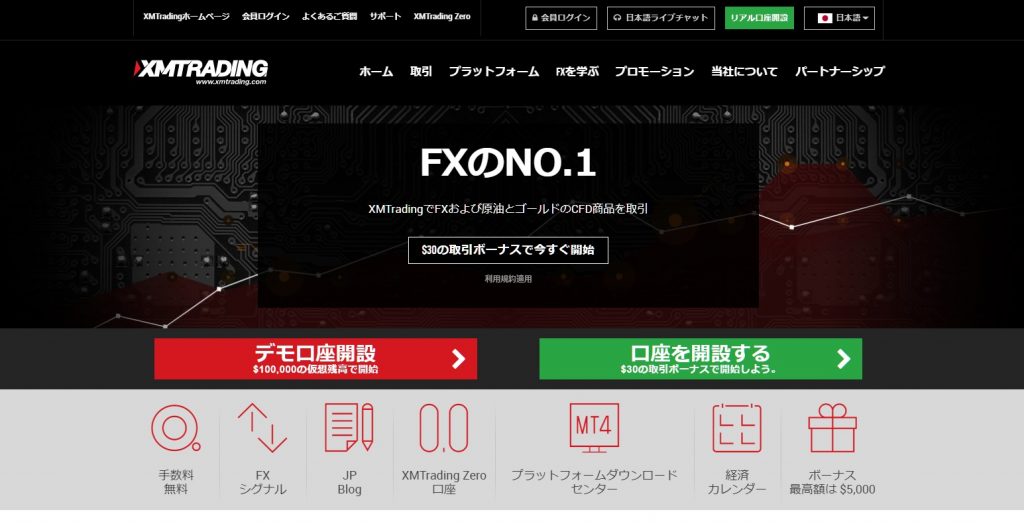
XM(エックスエム)は世界中でFXサービスを提供しているブローカーです。
日本人にもとても人気がありますが、海外ではとても有名なFX業者です。
私が住むタイにもXMのオフィスがあります。
XM(エックスエム)のMT4チュートリアルビデオ
XM(エックスエム)のMT4チュートリアルビデオには以下の特徴があります。
- 動画は全部で26本
- すべて日本語
- 動画は1~3分程度にまとまっており見やすい
- 実際にMT4の画面を使っていてとてもわかりやすい
- MT4の操作にとどまらずトレードの基礎が学べる
動画は全部で26本、すべて日本語
XM(エックスエム)のMT4チュートリアルビデオは、全部で26本あります。
しかもそれらはすべて日本語版です。
他のFX業者では、ビデオやウェビナーはあるもののすべて英語だったりしますので、これはとても評価が高いです。
私の住むタイでは海外のXMを利用しているのですが、海外版のXMでは43本のビデオが公開されていますので、もしかしたらそのうち日本語版も翻訳されて増えるかもしれませんね。
動画は1~3分程度にまとまっており見やすい
動画はだいたい1~3分ぐらいにまとめられており、空き時間に気軽に見ることができます。
しかも、コンテンツはYouTubeで作成されていますので、YouTubeと同じく、一時停止や早送り、巻き戻しもできます。
おすすめの見方としては、最初から最後まで順番に全部見るのではなく、気になるコンテンツをピックアップして見ることです。
後ほど、全コンテンツを紹介するとともに、リンクも付けておきます。
MT4の操作にとどまらずトレードの基礎が学べる
XMのMT4チュートリアルビデオの良いところは、MT4の操作方法にとどまらず、トレードの基礎が学べるところです。
例えば、第21回の「予約注文を理解する」では、FXトレードの基礎とも言える指値注文、逆指値注文の仕方が丁寧に解説されています。
次の第22回では、それをMT4で操作する方法が解説されています。
このように、ご自身が学びたい、気になるコンテンツをピックアップして見ると良いと思います。

XM(エックスエム)のMT4チュートリアルビデオの閲覧方法
XM(エックスエム)のトップページにアクセスし、上部の「FXを学ぶ」→「プラットフォームチュートリアル」とたどります。
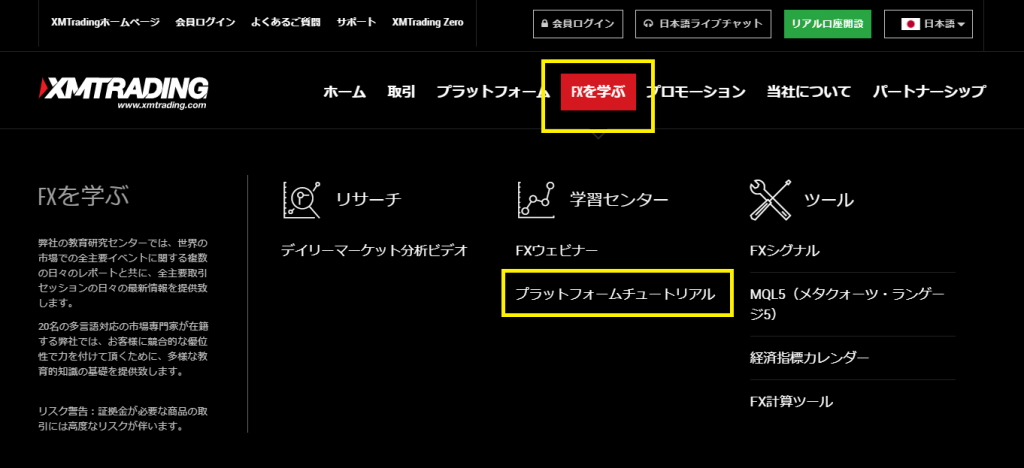
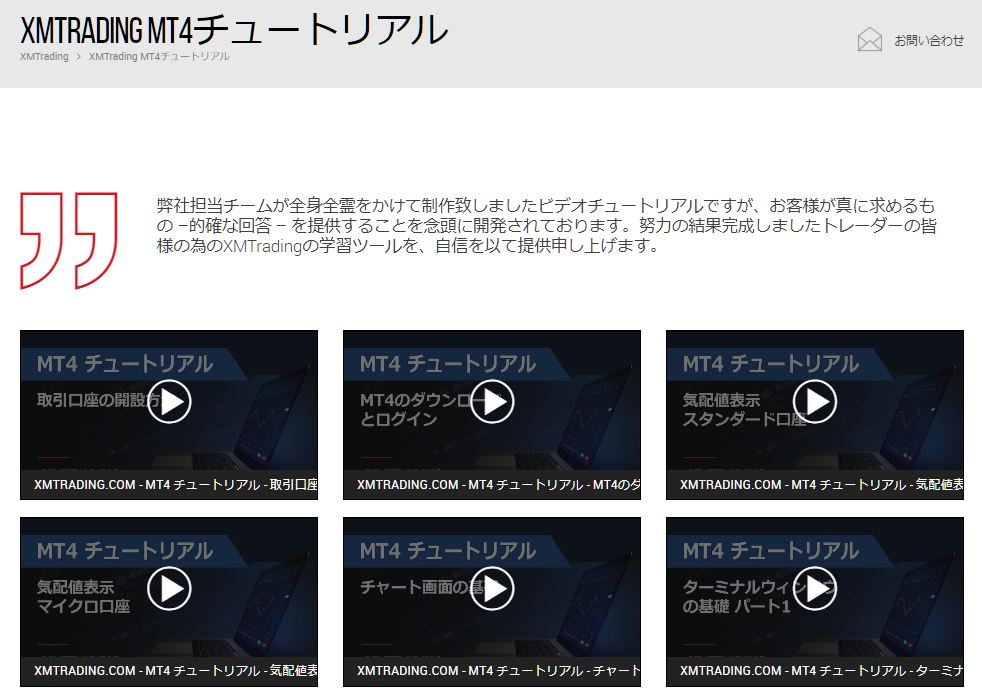
XM(エックスエム)のMT4チュートリアルビデオ 全コンテンツ紹介
全26回のコンテンツをすべて紹介します。
気になるコンテンツがあれば見てみてください。
コンテンツ一覧 → クリックするとジャンプします
- 取引口座の開設方法
- MT4のダウンロードとログイン
- 気配値表示-スタンダード口座
- 気配値表示-マイクロ口座
- チャート画面の基礎
- ターミナルウィンドウの基礎 パート1
- ターミナルウィンドウの基礎 パート2
- ナビゲータウィンドウの基礎
- MT4における発注
- 口座履歴、決済された取引
- 気配値表示の詳細
- MT4のチャート管理
- チャート表示のプロパティ
- インジケータとスクリプト
- MT4におけるチャートの組表示設定
- MT4におけるチャート作成
- ターミナルウィンドウの詳細
- エキスパート・アドバイザーのインストール方法
- エキスパート・アドバイザーの検証
- MT4プラットフォームのカスタマイズ
- 予約注文を理解する
- MT4における予約注文の発注
- XM Webtrader端末
- MT4におけるトレーディング・ストップ
- 損切りと利益確定
- MQL5ートレーディングシグナル
1. 取引口座の開設方法
2. MT4のダウンロードとログイン
3. 気配値表示-スタンダード口座
4. 気配値表示-マイクロ口座
5. チャート画面の基礎
6. ターミナルウィンドウの基礎 パート1
7. ターミナルウィンドウの基礎 パート2
8. ナビゲータウィンドウの基礎
9. MT4における発注
10 .口座履歴、決済された取引
11. 気配値表示の詳細
12. MT4のチャート管理
13. チャート表示のプロパティ
14. インジケータとスクリプト
15. MT4におけるチャートの組表示設定
16. MT4におけるチャート作成
17. ターミナルウィンドウの詳細
18. エキスパート・アドバイザーのインストール方法
19. エキスパート・アドバイザーの検証
20. MT4プラットフォームのカスタマイズ
21. 予約注文を理解する
22. MT4における予約注文の発注
23. XM Webtrader端末
24. MT4におけるトレーディング・ストップ
25. 損切りと利益確定
26. MQL5ートレーディングシグナル
XM(エックスエム)のチュートリアルビデオ まとめ
いかがでしたか。
MT4の基本的な操作方法やトレードの基礎を学ぶには、本、ウェブサイトなどいくらでも情報源はあります。
ですが、このように動画で、しかもテーマ毎にコンパクトにまとまっているものは、実はあまり無い気がします。
これらの動画はXMに会員登録(口座開設)せずとも見れますので、是非一度試してみてください。
XM(エックスエム)に口座開設してみよう
XMには無料で口座開設できます。
手順はとても簡単。
この機会に口座開設してXMの口座開設ボーナス、入金ボーナスをゲットしましょう。
以下のボタンをクリックすると別タブでXMの公式サイトが開きます。
手順に従って口座を開設してください。
\3分で完了!/
無料で口座開設
XM公式サイトにアクセス
XMの公式サイトから、口座を開設するをクリック。
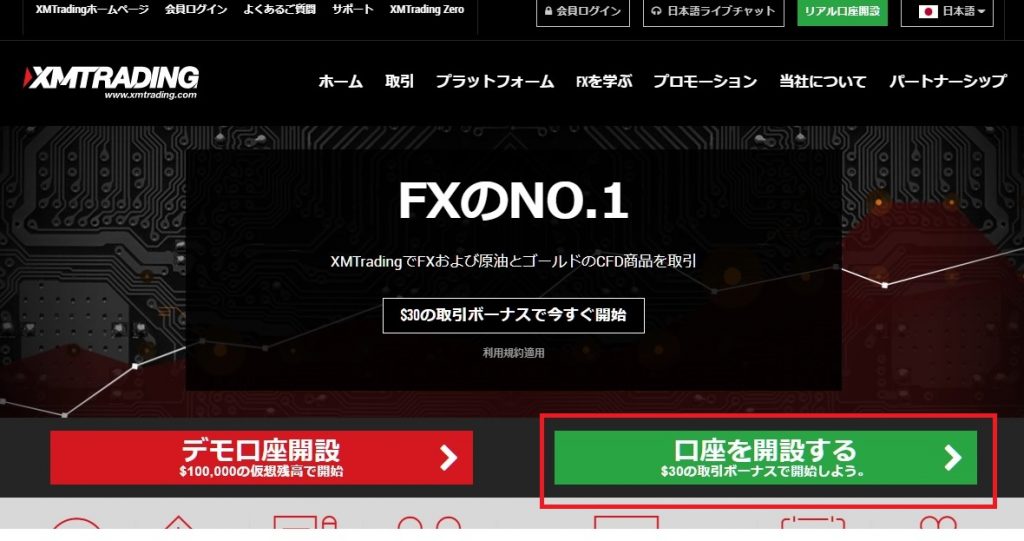
リアル口座の登録 1/2
個人情報をすべて英数字で入力します。
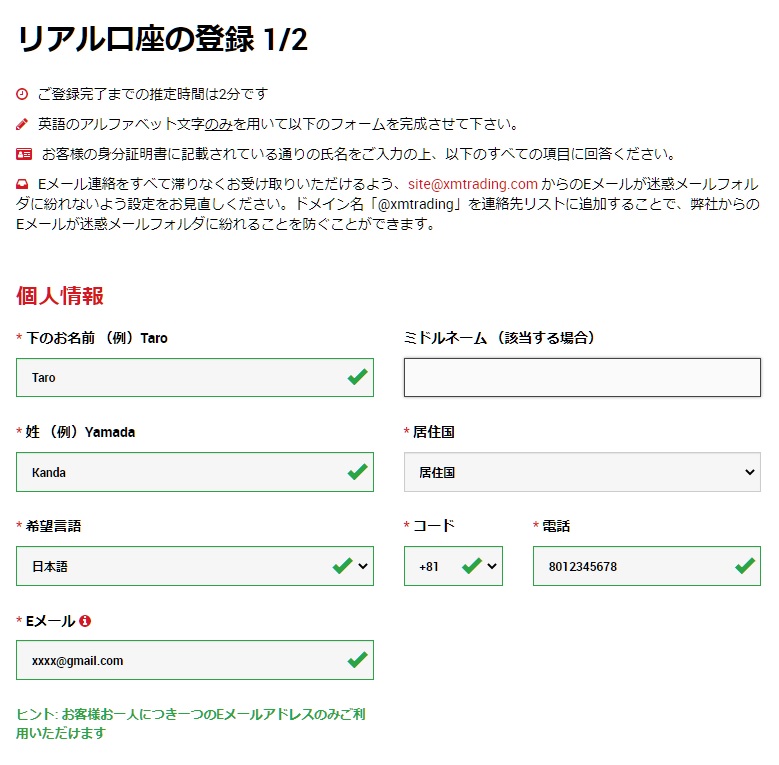
取引口座詳細
取引プラットフォーム(MT4、MT5)、
口座タイプを選択。
口座タイプは迷ったらとりあえずスタンダード口座にしておくと良い。
ボーナスももらえます。
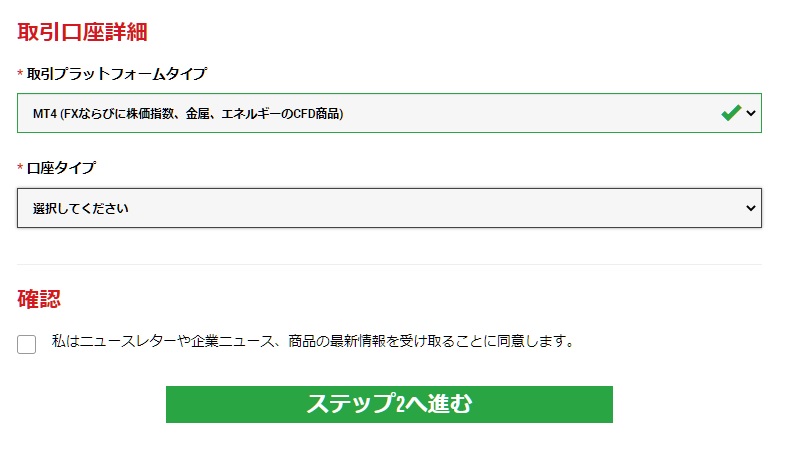
リアル口座の登録 2/2
カナ氏名、生年月日、住所などを入力します。
住所はすべてローマ字表記で入力してください。
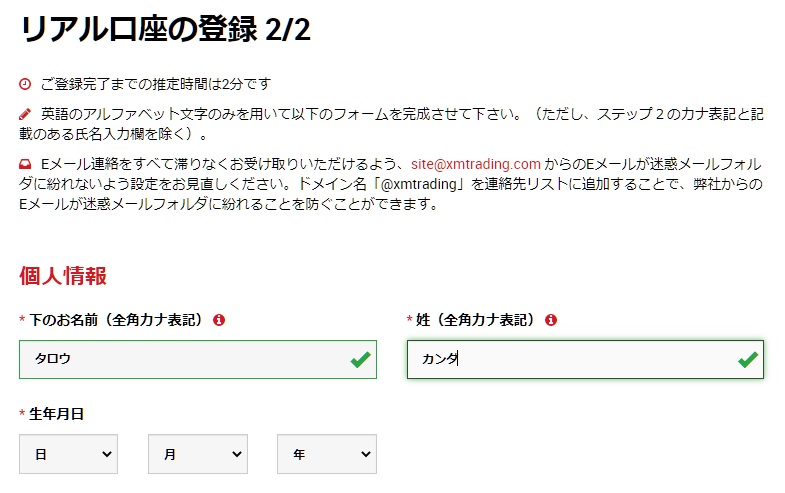
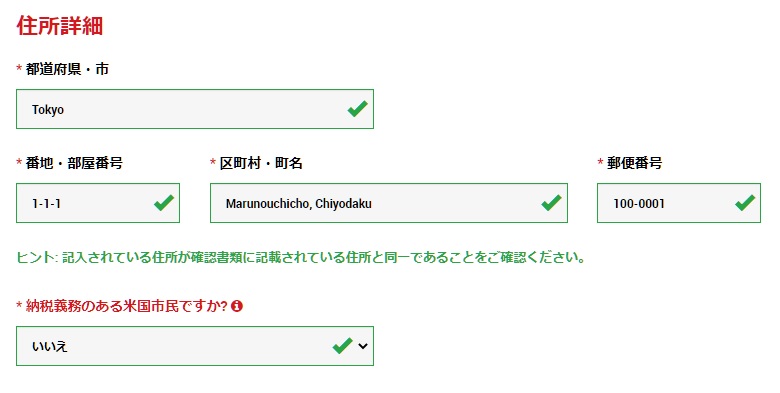
取引口座詳細
口座の基本通貨、最大レバレッジを指定します。
口座開設ボーナスを受け取る場合、ここで「受け取る」を選択してください。
(受け取らないことも可能です)
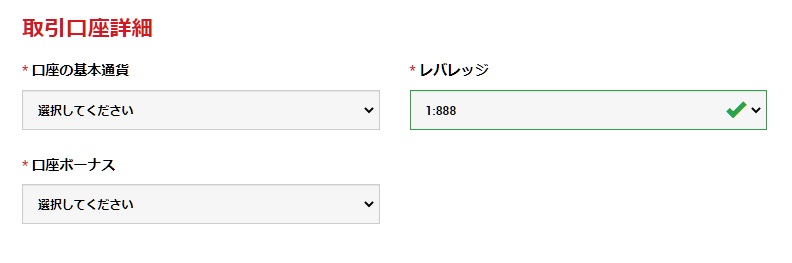
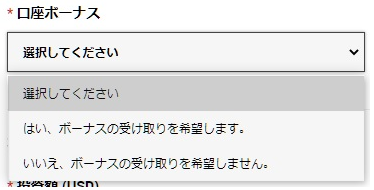
投資家情報
投資予定額や雇用形態などを回答します。
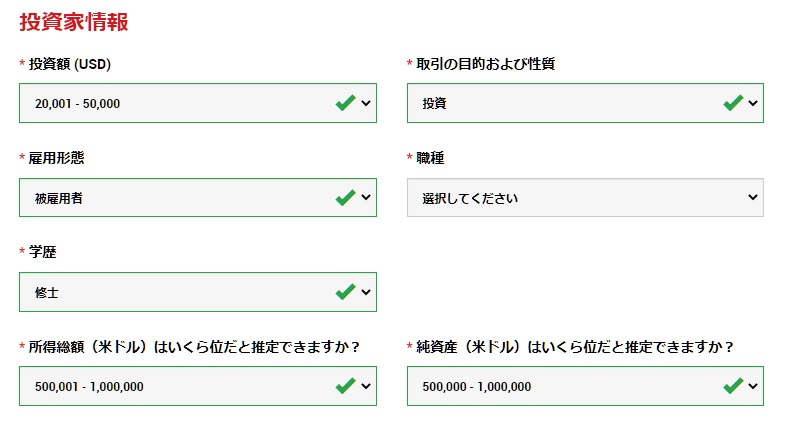
パスワードの設定、口座開設メールの受信
最後にパスワードをセットします。このパスワードを使って、XMの会員ページや取引口座(MT4、MT5)にログインします。
登録すると、すぐにMT4/MT5の口座IDと接続サーバー名が書かれたメールが届きます。
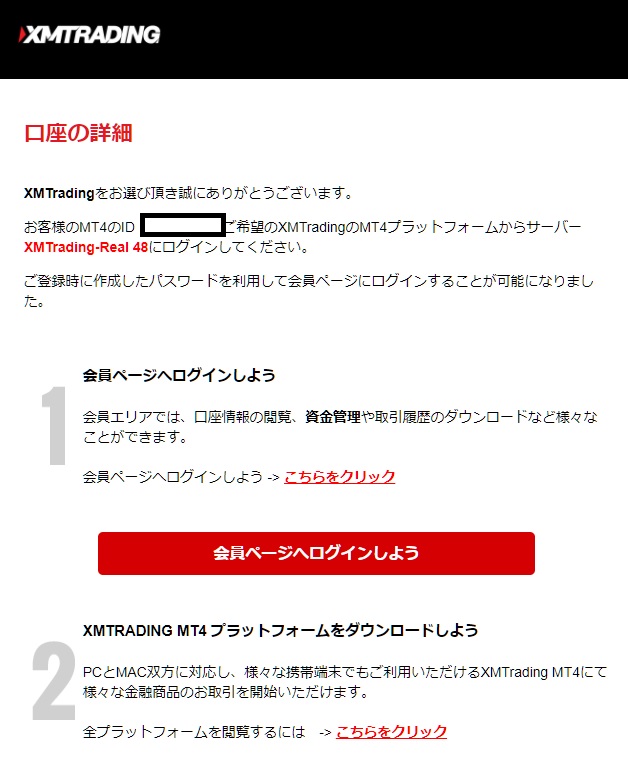
本人確認書類のアップロード
本人確認書類をアップロードし、KYCプロセスを済ませます。
本人確認せずとも入金しトレードは開始できますが、出金には本人確認が必要ですので時間がある時に済ませてしまいましょう。
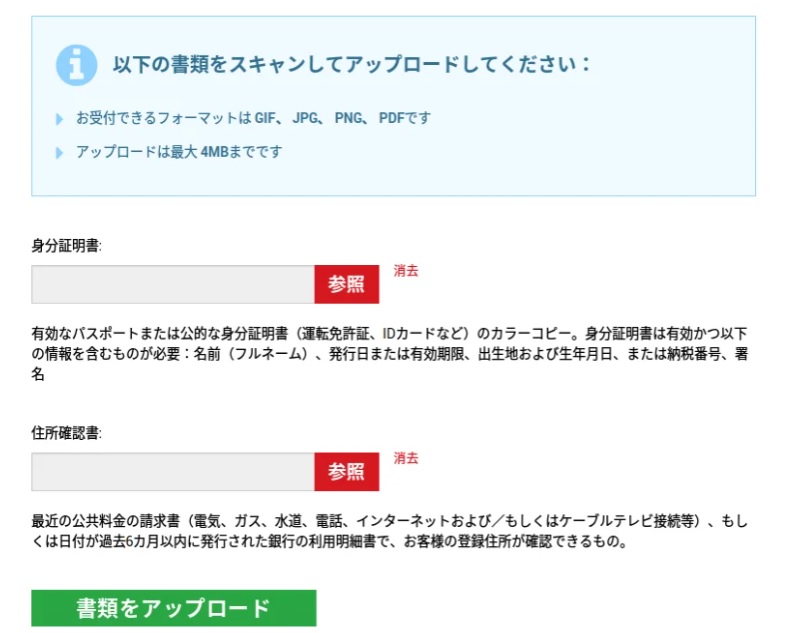
口座開設ボーナスの受け取り
本人確認プロセスが完了すると、会員ページに口座開設ボーナス受け取りボタンが表示されます。
クリックして、口座開設ボーナスを受け取ってください。
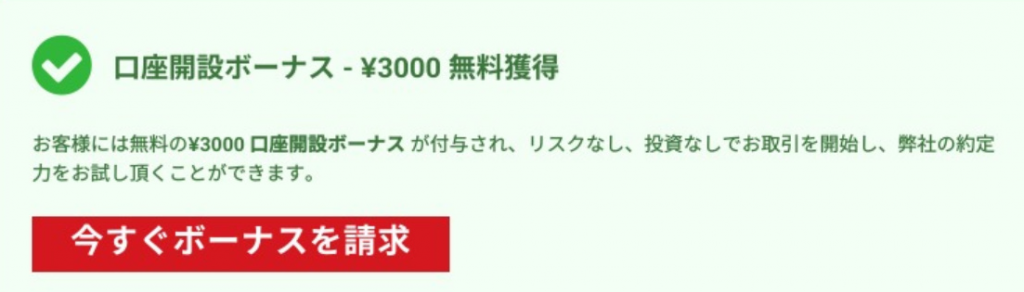
取引ツールのインストール
取引ツールであるメタトレーダー(MetaTrader)をインストールします。
PC版はXMの公式サイトから、
スマホアプリはApp Store、もしくはGoogle Playからインストールします。
それぞれ、PC版は「XMのMT4/MT5 ダウンロード、インストールからログインまで」、
スマホアプリ版は「スマホアプリ版メタトレーダー(MT4/MT5)のインストールから設定、基本的な使い方まで徹底解説!」に詳しい手順をまとめてあります。
入金し、トレードする
取引口座に入金します。
XMは国内銀行入金に対応しておりとても便利です。
取引口座に着金する際に、合わせて入金ボーナスが振り込まれます。
XMの入金方法については、別記事「XMの入金方法 | おすすめの入金方法は?」を参考にしてください。
入金すれば、あとはトレードするだけ。
口座開設ボーナス、入金ボーナスを活用し、利益を最大化しましょう。
XMの口座開設方法の詳しい手順は、別記事「XM(エックスエム)の口座開設方法を徹底解説!」にまとめています。
上記の手順で迷ってしまった方は、この記事も参考にしてみてください。

口座開設はこちら!





コメント